Oculus VR 37 版更新带来 Apple 键盘支持等
4分钟读
更新
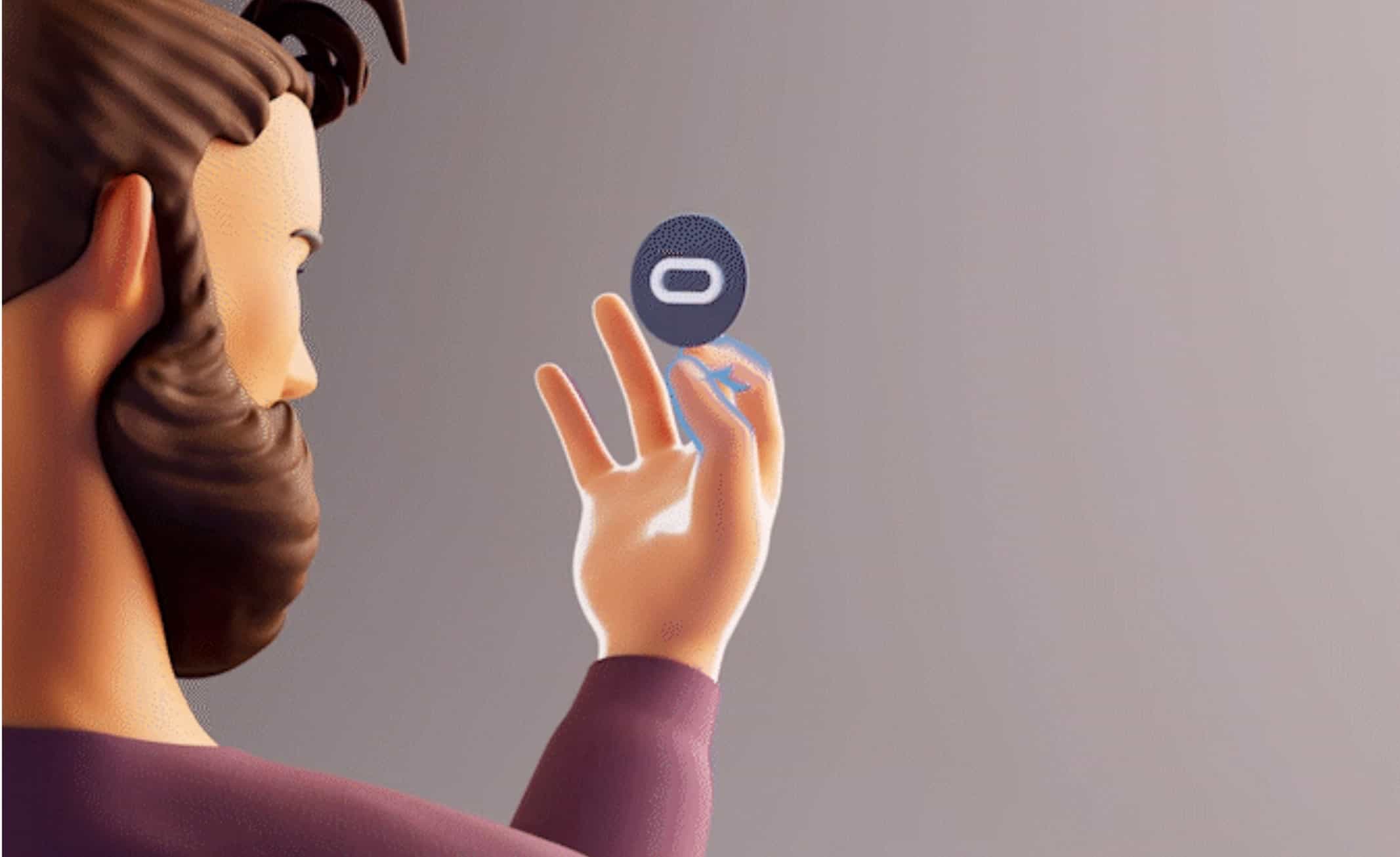
[lwptoc 标题=”Oculus 37 更新日志” 宽度=”30%” 浮动=”对”]
Meta 的 Oculus 推出了 Oculus Quest 软件的第 37 版,带来了许多改进,包括在 VR 中使用 Apple Magic Keyboard 的能力、从手机到耳机的链接共享、适应性更强的浏览器窗口等等。
请参阅下面的更改日志:
Apple 妙控键盘支持
版本 37 将 Apple 的妙控键盘添加到支持的键盘列表中,这意味着当您将 Apple 妙控键盘与 Quest 2 配对时,您将能够在家庭环境中查看键盘和手的 3D 表示。 这有助于那些不是触摸打字员的人仍然可以轻松输入文本。 罗技的 K830 已经得到支持。
您可以在“设置”的“实验功能”面板下将 Apple 妙控键盘与耳机配对。 您还需要启用手部跟踪(如果您还没有),这可以在手部和控制器设置菜单下完成。
作为 Presence Platform 的一部分,Oculus 还将在下周向开发人员发布他们的 Tracked Keyboard SDK,以便他们可以在自己的应用程序中添加对罗技 K830 和 Apple Magic Keyboard 的支持。
来自 Oculus 移动应用的链接共享
借助 v37,任何使用 Android 设备的人都可以通过 Oculus 移动应用程序无缝共享从手机到耳机的链接。 要使用该功能,只需确保您的耳机已打开并且您的手机已启用蓝牙。 然后,在手机上打开一个网站,点击分享,选择 Oculus 应用? 立即打开,选择您的耳机,当您戴上耳机时,它会自动在浏览器中打开。
如果您在旅途中或附近没有头戴设备,请使用“保存到 VR”选项,稍后您将能够在“探索”页面的“已保存”部分找到该链接。
Oculus 将在不久的将来添加 iOS 支持。
整理打开的窗口
Oculus 正在清理 2D 面板在您的家庭空间中的工作方式。
拥有无限大的工作空间使组织变得更加重要。 在 v37 中,Oculus 正在实施他们所谓的平板电脑和桌面模式。 平板电脑模式在一个特写窗口中显示您的 2D 面板。 使用它来专注于单个任务,或者当您不想过多地阻碍您的视野时。 与此同时,桌面模式的功能类似于您可能习惯的 2D 面板——更大、更远、可重新定位并且适合多任务处理(如果您在设置面板的实验功能部分启用多任务处理)。
在版本 37 中,您的所有 2D 面板(包括商店、库、浏览器等)都将以您选择的模式打开,无论是平板电脑还是桌面。 Oculus 希望这一变化能够为 Quest 界面带来更多的一致性,并使在应用程序之间导航或从任务跳转到任务更容易。
您可以随时在两种模式之间切换。 只需抓住任何 2D 面板应用程序窗口下的显示栏(那条灰色的小线)。 从那里,您将能够将其向上拖动到桌面模式或返回到平板电脑模式。 作为此次更新的一部分,Oculus 还让浏览器选项卡变得更加智能。 当您在桌面模式和平板电脑模式之间移动时,您的浏览器选项卡现在将合并到一个窗口中,以帮助保持您的工作空间整洁有序。
手部追踪手势
有时最好的 VR 控制器根本就没有控制器,但“没有控制器”不应该意味着“没有控制”。
在 v37 中,Oculus 引入了一种手部追踪手势,以快速进入快速操作菜单中的常见操作。 将手掌向上举起,然后做出捏合动作,您将能够调出一个快捷菜单,以便更轻松地截取屏幕截图、激活语音命令等。
更新的资源管理器页面
最后但并非最不重要的一点是,Oculus 正在更新在您启动 Quest 时打开的探索页面。 探索旨在成为您的起点,一个您可以发现 VR 中可能发生的事情和正在发生的事情的中心。
当然,Explore 将显示有关新游戏、应用程序和媒体的推荐 - 但您还可以查看您的朋友在做什么,并跟进您从手机中保存的任何内容。 新的健身和生产力部分可以向您展示如何使用 Quest 进行工作和锻炼。
当您在更新后打开耳机时,您应该会看到新的探索页面,但如果您想回到那里,只需在导航栏中查找蓝色指南针图标。
Oculus 将逐步发布其软件更新,以确保没有不可预见的问题,因此用户可能需要等待几天才能收到更新通知。













